In Zeiten des Smart Home wird es immer beliebter, smarte Beleuchtung zu verwenden. Hierfür eignet sich die Software WLED von Christian Schwimme hervorragend, welche open source ist und somit kostenlos zur Verfügung steht. Da diese Software sehr vielseitig ist, werden Sie in dieser Blogreihe die Funktionen und Einrichtung Schritt für Schritt kennenlernen, sodass Sie eine smarte Beleuchtung auch ohne große Programmierungskenntnisse selber bauen können.
Hardware
Für den Anfang benötigen wir:
ESP8266 D1 mini
WS2812 LED Ring
Jumperkabel
USB Kabel
-PC mit Chrome / Edge Browser und Internet-Verbindung
-Lötzubehör
Als erstes Löten wir an den Mikrocontroller die mitgelieferte Buchsenleiste an und ein Stück der Stiftleiste an den LED Ring. Danach verkabeln wir die zwei Komponenten wie folgt mit den Kabeln:

|
LED Ring |
D1 mini |
|
DIN |
D4 (GPIO 2) |
|
GND |
GND |
|
5V |
5V |
Installation
Schließen Sie als Nächstes das Board an Ihren Computer an und öffnen Sie den Installer im Browser. Wählen Sie im Drop-down den aktuellsten Release aus (z.B. 0.14.4) klicken Sie als Nächstes auf „Install“.

Quelle: https://install.wled.me/
Jetzt sollte sich ein Fenster öffnen, in dem Sie den COM-Port ihres Boards auswählen müssen. Falls Sie zum ersten Mal einen ESP8266 flashen, muss zuerst noch der CH340 Treiber installiert werden (Windows; Mac). Falls mehrere Geräte angezeigt werden, können Sie im Gerätemanager den COM-Port einfach herausfinden. Am Ende des Flashvorgangs können optional auch schon die WLAN Zugangsdaten eingegeben werden.
Nachdem der Mikrocontroller erfolgreich programmiert wurde und noch nicht mit dem Netz verbunden ist, erscheint ein WLAN Accespoint mit dem Namen: WLED-AP (Passwort: wled1234). Verbinden Sie sich mit diesem Netzwerk und drücken Sie auf der sich nun öffnenden Seite configure Wifi. Tragen Sie die Zugangsdaten des Netzwerks ein, mit dem Sie später das Licht steuern wollen.
Steuerung
Jetzt ist Ihr Licht mit Ihrem lokalen Netzwerk verbunden. Um es jetzt zu steuern, können Sie als erstes die WLED APP auf ihr Smartphone laden (Android , iOS ). Wenn Sie die APP öffnen und Ihr Gerät mit dem gleichen Netzwerk verbunden ist, sollte ein Gerät „WLED“ mit einer IP-Adresse darunter in der App angezeigt werden. Wenn Sie die IP-Adresse in Ihrem Browser öffnen, wird Ihnen die gleiche Steuerungsseite angezeigt wie in der App.

Ohne weitere Einstellungen vorzunehmen, können Sie die Farbe im Colorpicker wählen, die Helligkeit einstellen, oder einen der vielen Effekte ausprobieren. Die WLED Software hat aber noch deutlich mehr Features.
Betrachten wir die Leiste oben. Hier kann ein Timer von einer Stunde gestellt werden, nachdem das Licht automatisch ausgeschaltet wird (z.B. als Nachtlicht). Unter Info können Informationen, wie der Stromverbrauch, WLAN Signalstärke und andere Systeminformationen abgerufen werden. Im Letzten Punkt „Settings“ können alle Einstellungen vorgenommen werden. Hier gibt es folgende wichtige Unterkategorien:
WiFi Setup:

- dort können Sie das Board mit einem andern WLAN verbinden,
- optional die IP-Adresse ändern (wird automatisch durch den DHCP Server zugewiesen!),
- den DNS Namen ändern, unter dem das Board im Netzwerk alternativ erreichbar ist (hier: http://wled.local ),
- oder die Einstellungen des Access Point anpassen, welcher sich öffnet, wenn keine Verbindung hergestellt werden kann.
LED Preferences:
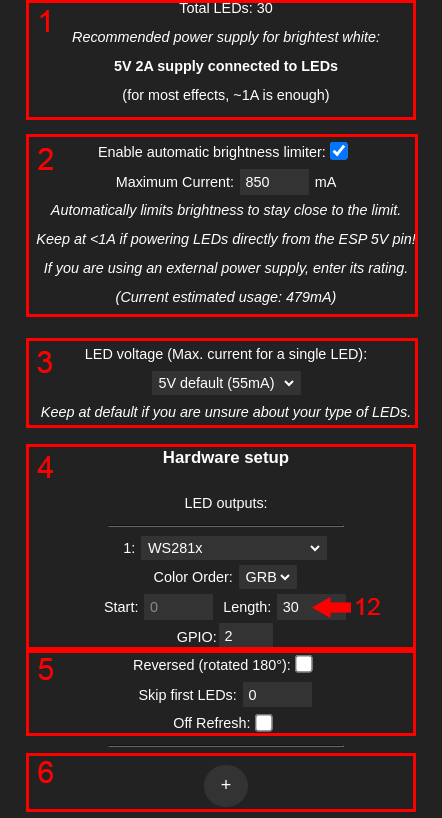
- im oberen Bereich wird die Anzahl an LED und der erwartete maximale Stromverbrauch (alle LED Weiß) angezeigt.
- dort kann die Stromstärke des 5V Netzteils eingegeben werden und durch Aktivierung des brightness limiter die Helligkeit so geregelt werden, dass das Netzteil nicht überlastet wird.
- der Stromverbrauch der einzelnen LED kann geändert werden (für den LED Ring auf default lassen).
- außerdem kann der LED-Typ (bei unserem LED Ring: WS2812), die Farbreihenfolge, Anzahl an LED und der Pin am Mikrocontroller eingestellt werden.
- weitere Einstellungen sind die Umkehrung der LED Reihenfolge und die Position der Start-LED.
- durch klicken auf das „+“ können weitere LED-Ausgänge hinzugefügt werden
Wir stellen die LED Anzahl (Length) auf 12, damit sie mit dem Ring aus dem Beispiel übereinstimmt.
Beachten Sie, dass die GPIO Nummerierung nicht mit der Pin-Beschriftung (D) des D1 mini Boards übereinstimmt, sondern berücksichtigen Sie die GPIO Nummern im Pinout.

Im unterem Teil der LED Preferences können Sie noch die Standardhelligkeit einstellen.

- Sie können die Gamma-Korrektur für die Helligkeit oder Farbe aktivieren. Bei dieser werden die beiden Parameter an die menschliche Wahrnehmung angepasst (harmonischere Darstellung).
- Außerdem kann der Übergang zwischen den Farben angepasst werden.
- der Timer aus der Leiste in der Benutzeroberfläche, kann hier geändert werden.
User Interface:

- dort kann die Benutzeroberfläche individualisiert werden
- es kann die Art der Farbauswahl eingestellt werden (Farbwähler, RGB Schieberegler, HEX-Code)
- die generelle Darstellung kann geändert werden, unter anderem auch die Hintergrundfarbe oder der dark mode.
Nachdem WLED nun vollständig konfiguriert ist, können Sie auf der Benutzeroberfläche den Ring in Segmente unterteilen, welche einzeln angesteuert werden können. Hierfür klicken Sie einfach auf Add segment. Hier tragen Sie als Nächstes einen Namen für das Segment ein und darunter die LED Start- und Endnummer.
Auf der rechten Seite können Presets und Playlists gespeichert werden. Ein Preset ist eine Speicherung der aktuellen Einstellung der Farben. In den Einstellungen kann unter LED preferences auch ein Preset ausgewählt werden, welches nach dem Start automatisch angewendet wird. Mehrere Presets können aber auch in einer Playlist gespeichert werden, die gespeicherten Presets werden dann automatisch hintereinander mit der eingestellten Wartezeit abgespielt.
Nachdem dieser Blogbeitrag in die Grundlagen der Einstellungen und Steuerung eingeführt hat, werden Sie im nächsten Teil verschiedene Anwendungen kennenlernen.
Viel Spaß beim Nachbauen:)










